So zahlen Sie Geld ein und handeln mit Forex auf FxPro

So zahlen Sie Geld bei FxPro ein
Was ist das FxPro Wallet?
Das FxPro Wallet ist ein persönliches Risikomanagement-Tool, das als zentrales Konto fungiert, von dem aus Sie mit wenigen Klicks Geld auf alle Ihre anderen Handelskonten überweisen können. Der Hauptvorteil von Einzahlungen auf Ihr FxPro Wallet im Gegensatz zur direkten Finanzierung Ihrer Konten besteht darin, dass Ihre eingezahlten Gelder vollständig vor allen offenen Positionen geschützt sind, die Sie möglicherweise auf Ihrem Handelskonto haben.
Einzahlungstipps
Die Einzahlung auf Ihr FxPro-Konto ist schnell und unkompliziert. Hier sind einige Tipps für problemlose Einzahlungen:
Das FxPro Wallet zeigt Zahlungsmethoden erst nach Abschluss des obligatorischen Verifizierungsprozesses an.
Die Mindesteinzahlungsanforderungen beginnen bei 100 USD oder dem entsprechenden Betrag in einer anderen Währung.
Überprüfen Sie die Mindesteinzahlungsanforderungen für Ihr gewähltes Zahlungssystem.
Ihre Zahlungsdienste müssen auf Ihren Namen lauten und mit dem Namen des FxPro-Kontoinhabers übereinstimmen.
Überprüfen Sie noch einmal, ob alle Angaben, einschließlich Ihrer Kontonummer und aller wichtigen persönlichen Informationen, korrekt eingegeben wurden.
Alle Ein- und Auszahlungen werden provisionsfrei von FxPro abgewickelt.
Besuchen Sie den Bereich „FxPro Wallet“ Ihres FxPro-Dashboards, um Ihrem FxPro-Konto jederzeit rund um die Uhr Geld hinzuzufügen.
So zahlen Sie bei FxPro ein [Web]
Bankkarte
Melden Sie sich zunächst bei Ihrem FxPro-Konto an und klicken Sie auf der linken Seite des Bildschirms auf das FxPro-Wallet . Wählen Sie dann die Schaltfläche „FINANZIERUNG“ , um zu beginnen. 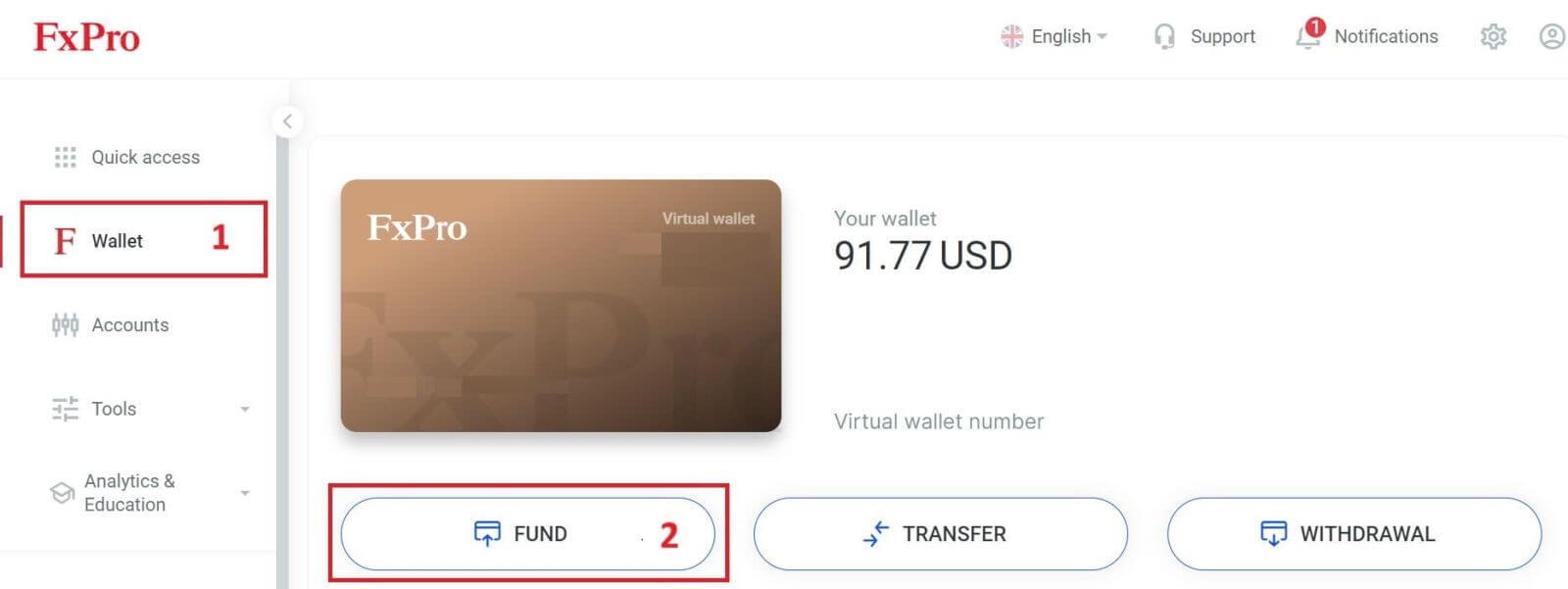
Klicken Sie auf der nächsten Seite bei der Auswahl einer Zahlungsmethode auf „Kredit-/Debitkarte“ , um mit Ihrer Bankkarte auf Ihr FxPro-Wallet einzuzahlen.
Wir akzeptieren Kredit-/Debitkarten, darunter Visa, Visa Electron, Visa Delta, MasterCard, Maestro International und Maestro UK. 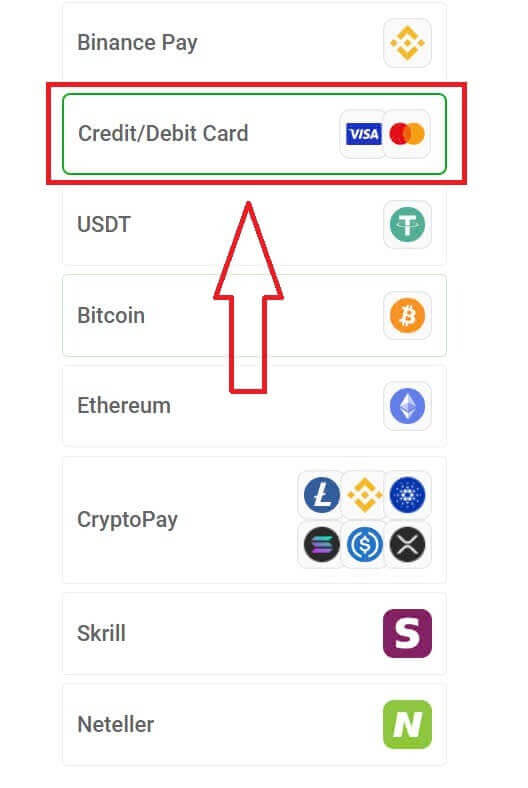
Anschließend wird ein kleines Formular angezeigt, in das Sie die folgenden Informationen eingeben können:
Kartennummer.
Verfallsdatum.
CVV.
Der Betrag des Guthabens, den Sie einzahlen möchten, und die entsprechende Währung.
Nachdem Sie das Formular ausgefüllt und sichergestellt haben, dass alle Informationen gültig sind, wählen Sie „Fortfahren“, um fortzufahren. 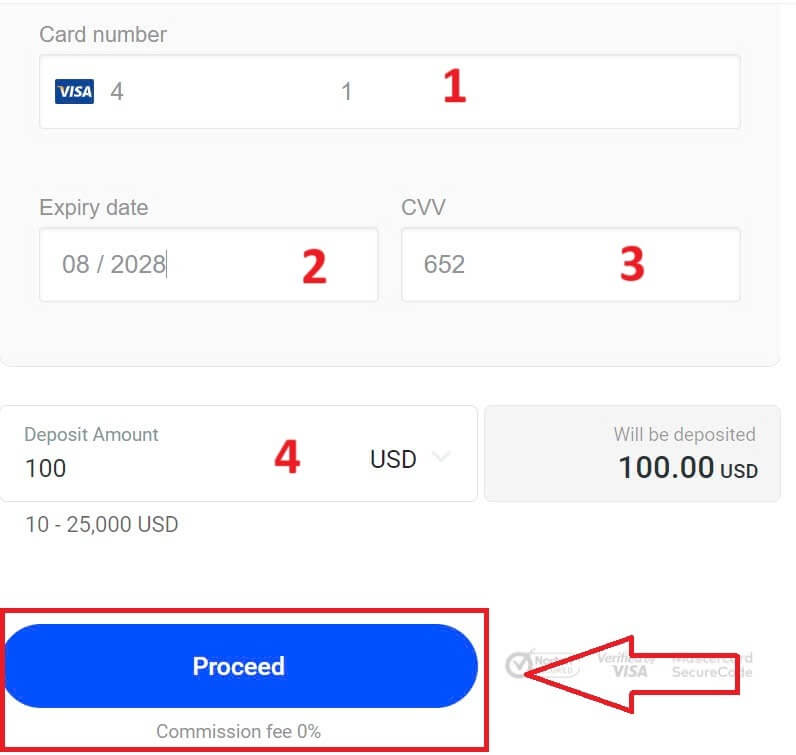
Sobald die Einzahlungstransaktion abgeschlossen ist, wird eine Bestätigungsnachricht angezeigt.
Manchmal müssen Sie als zusätzlichen Schritt ein OTP eingeben, das Ihnen von Ihrer Bank zugesandt wurde, bevor die Einzahlung abgeschlossen wird. Sobald eine Bankkarte für eine Einzahlung verwendet wurde, wird sie automatisch zu Ihrem FxPro-Wallet hinzugefügt und kann für zukünftige Einzahlungen ausgewählt werden.
Elektronische Zahlungssysteme (EPS)
Elektronische Zahlungen erfreuen sich aufgrund ihrer Schnelligkeit und Bequemlichkeit zunehmender Beliebtheit. Bargeldlose Zahlungen sparen Zeit und sind einfach durchzuführen.
Melden Sie sich zunächst bei Ihrem FxPro-Konto an und navigieren Sie zum Abschnitt FxPro Wallet auf der linken Seite des Bildschirms. Klicken Sie auf die Schaltfläche „FINANZIERUNG“, um zu beginnen. 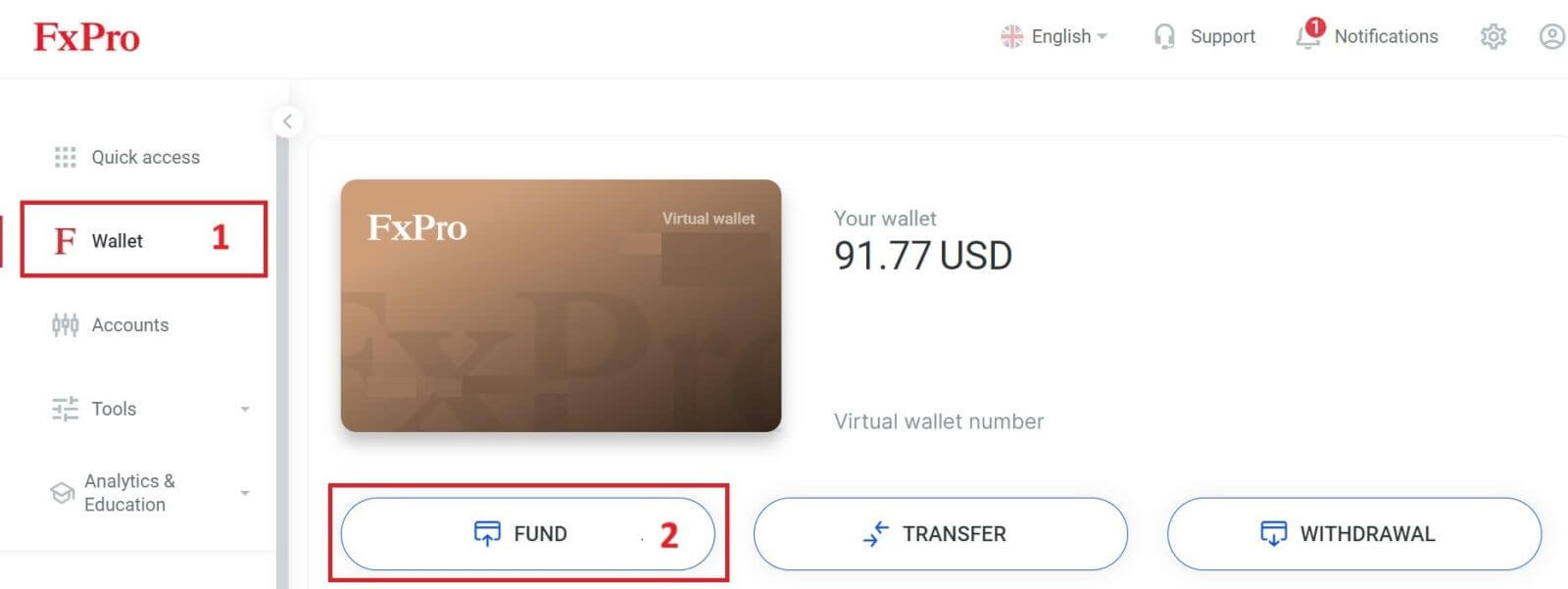
Derzeit akzeptieren wir Einzahlungen über:
Skrill.
Nessel.
Wählen Sie beim Auswählen einer Zahlungsmethode im FxPro Wallet eines der verfügbaren EPS aus, das für uns am bequemsten zum Einzahlen in Ihr FxPro Wallet zu verwenden ist.
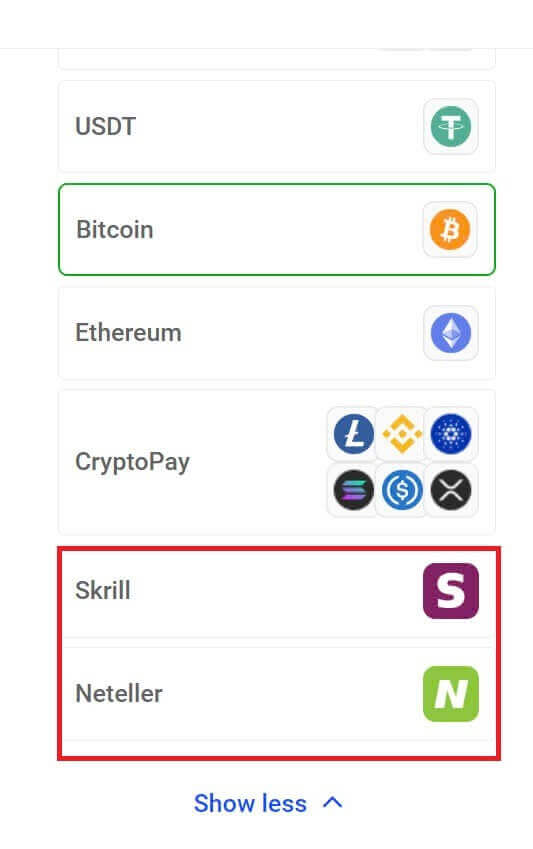
Geben Sie als Nächstes den Betrag, den Sie einzahlen möchten, in das Feld Einzahlungsbetrag ein (bitte beachten Sie, dass der Betrag zwischen 100 und 10.000 EUR oder dem Gegenwert in anderen Währungen liegen muss).
Wählen Sie dann die Schaltfläche „GELD EINZAHLEN“, um fortzufahren. 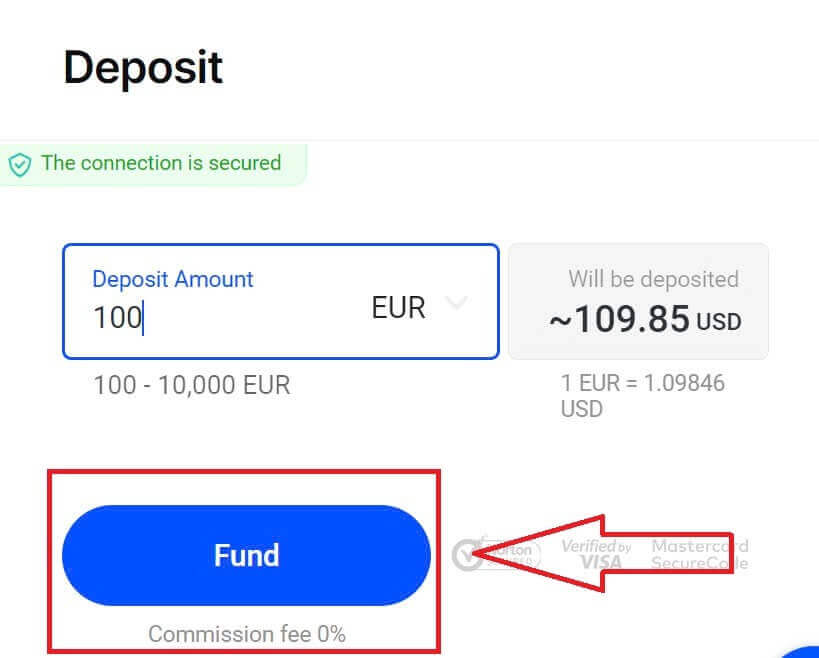
Sie werden auf die Website Ihres gewählten Zahlungssystems weitergeleitet, wo Sie Ihre Überweisung abschließen können.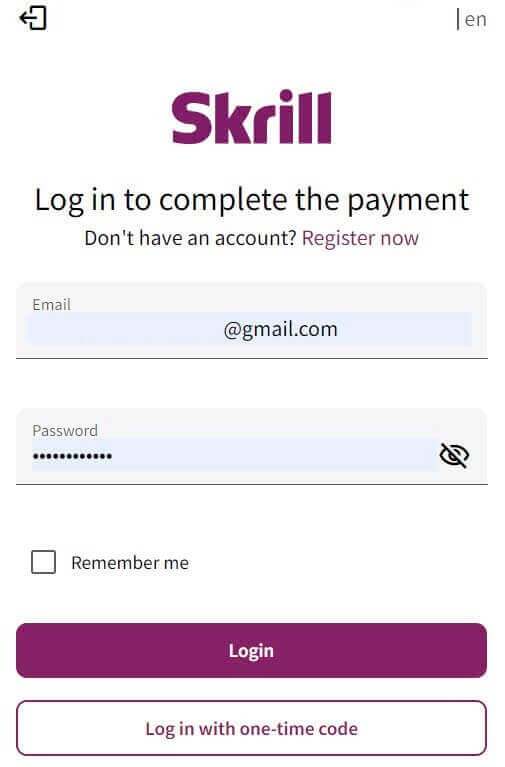
Kryptowährungen
Greifen Sie zunächst auf Ihr FxPro-Konto zu und gehen Sie zur Registerkarte „FxPro Wallet “ im linken Bereich. Klicken Sie dort auf die Schaltfläche „FINANZIERUNG“ , um den Vorgang zu starten. Wählen Sie 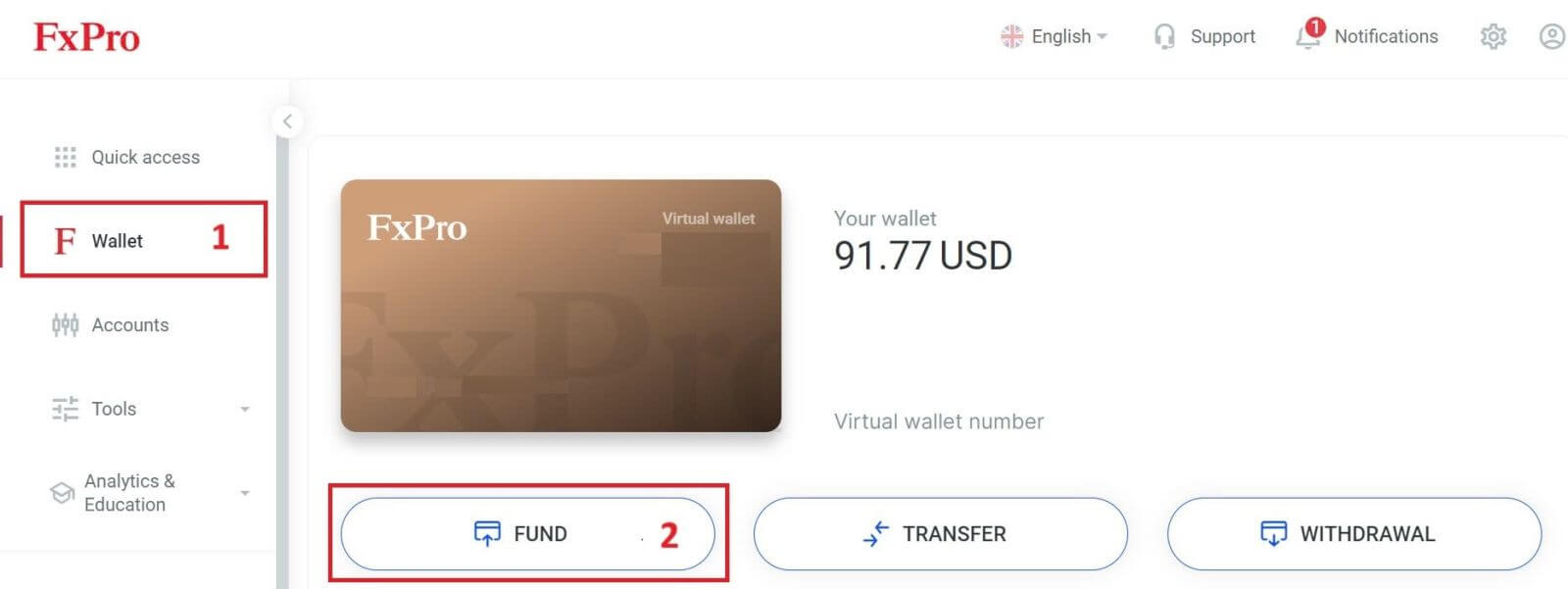
im FxPro Wallet bei der Auswahl einer der verfügbaren Kryptowährungen diejenige aus, die Sie einzahlen möchten.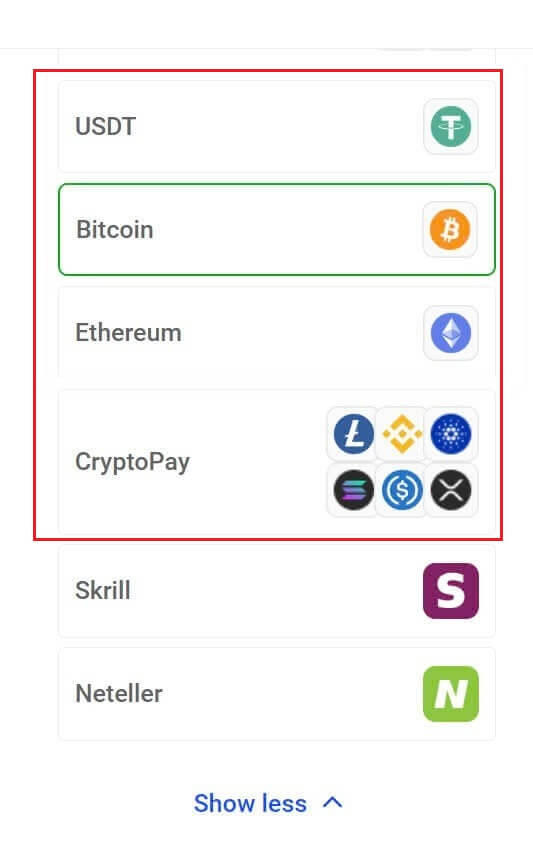
Im Bereich „CryptoPay“ finden sich neben Bitcoin, USDT und Ethereum noch einige weitere Kryptowährungen .
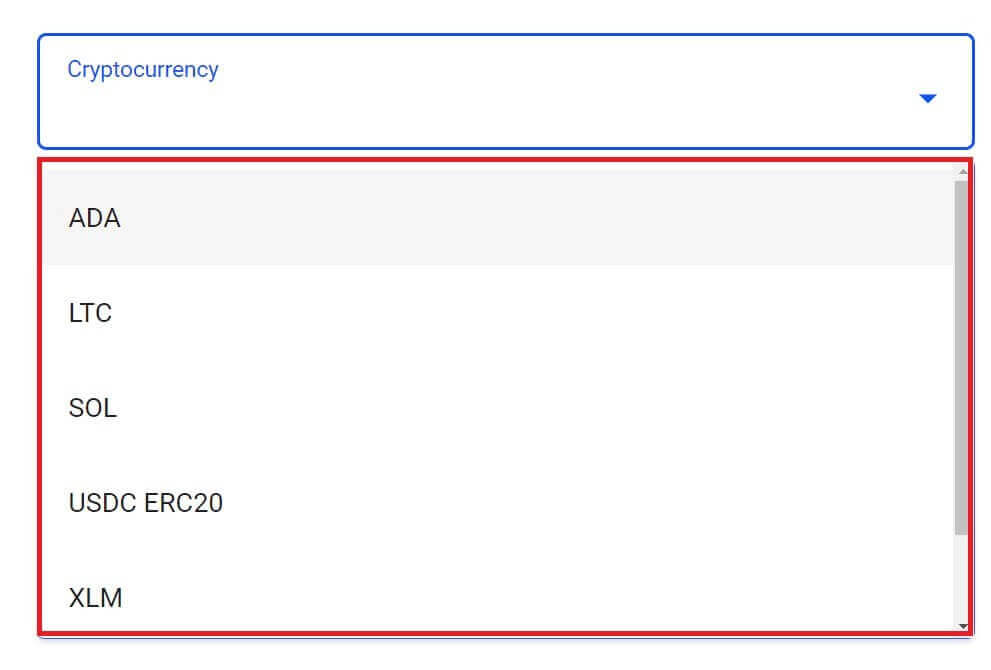
Geben Sie als Nächstes den Betrag, den Sie einzahlen möchten, in das Feld „Einzahlungsbetrag “ ein (bitte beachten Sie, dass der Betrag zwischen 100 und 10.000 EUR oder dem Gegenwert in anderen Währungen liegen muss).
Wählen Sie anschließend die Schaltfläche „FINANZIERUNG“,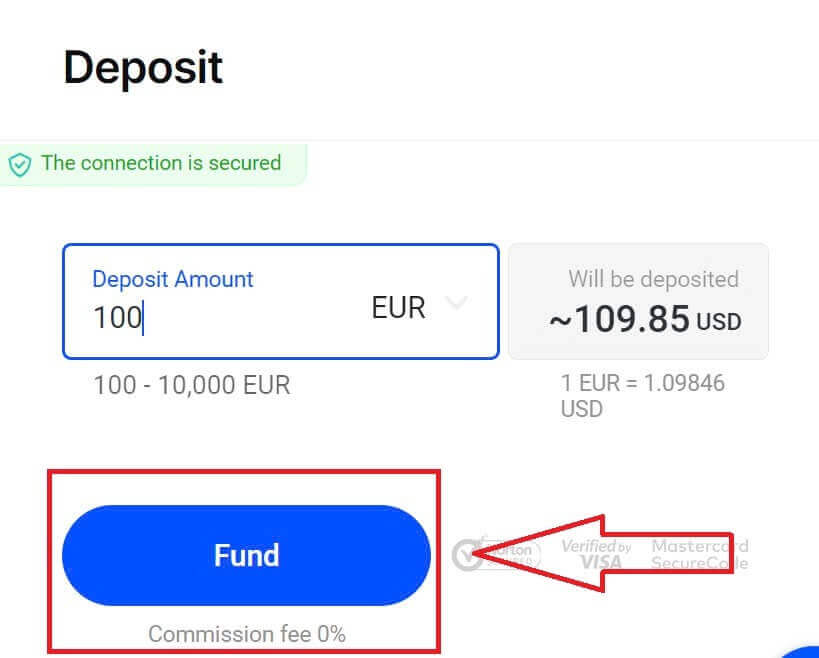
um fortzufahren.
Die zugewiesene Zahlungsadresse wird angezeigt und Sie müssen Ihre Kryptowährung von Ihrem privaten Wallet an die FxPro-Adresse überweisen. 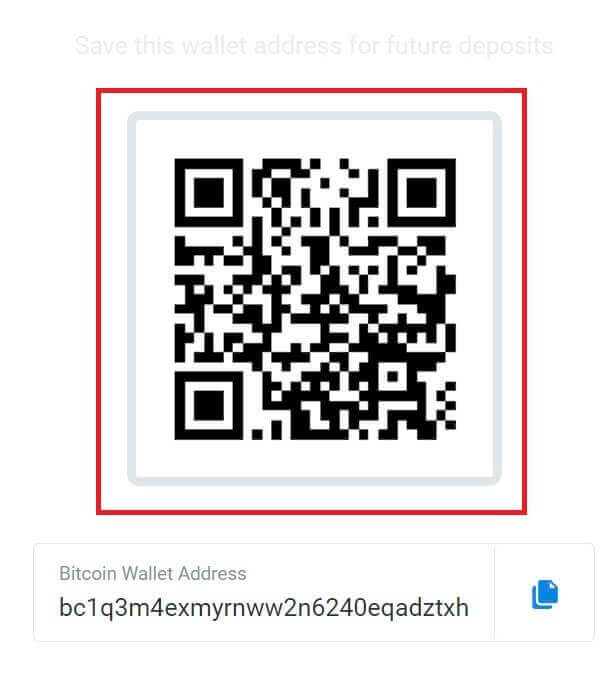
Sobald die Zahlung erfolgreich war, wird der Betrag in USD auf Ihrem ausgewählten Handelskonto angezeigt. Ihre Einzahlungsaktion ist nun abgeschlossen.
Lokale Zahlung - Banküberweisungen
Melden Sie sich zunächst bei Ihrem FxPro-Konto an. Sobald Sie angemeldet sind, gehen Sie zur Option „ FxPro Wallet “ im linken Menü. Klicken Sie auf die Schaltfläche „FINANZIERUNG“, um den Einzahlungsvorgang zu starten. 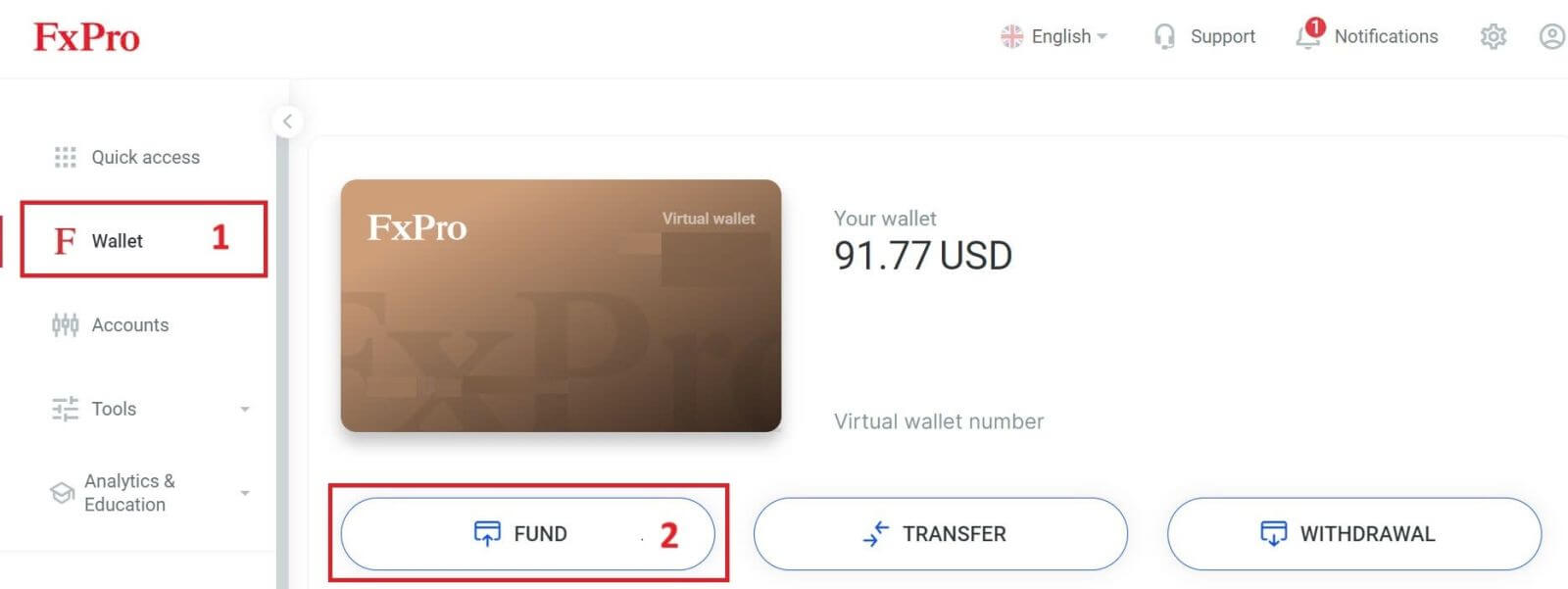
Wählen Sie bei der Auswahl einer Zahlungsmethode im FxPro Wallet „Lokale Zahlungsmethoden“ oder „Sofortüberweisung“, um den Einzahlungsvorgang zu starten. 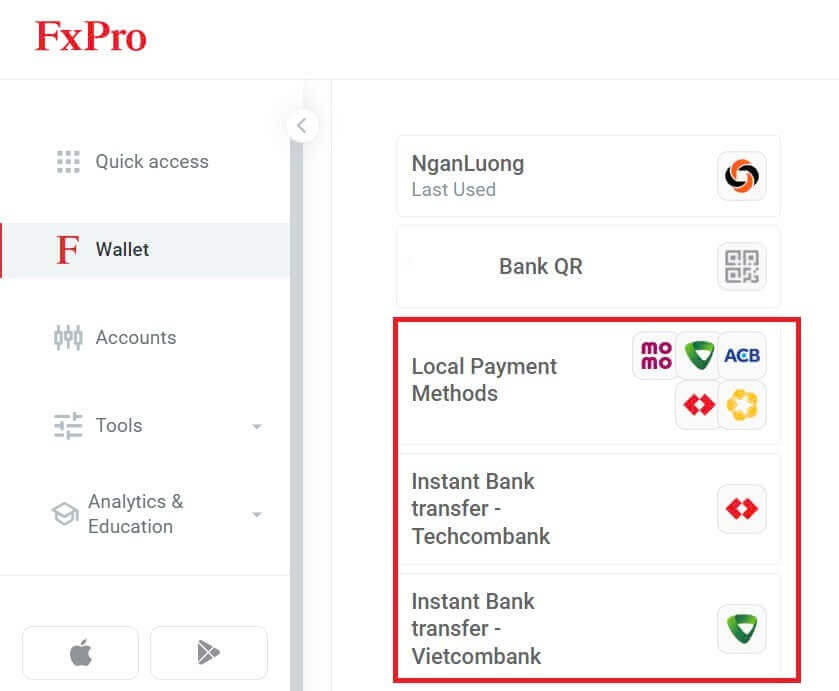
Geben Sie anschließend den Betrag, den Sie einzahlen möchten, in das Feld „Einzahlungsbetrag“ ein (bitte beachten Sie, dass der Betrag zwischen 100 und 10.000 EUR oder dem Gegenwert in anderen Währungen liegen muss).
Wählen Sie dann die Schaltfläche „FINANZIERUNG“,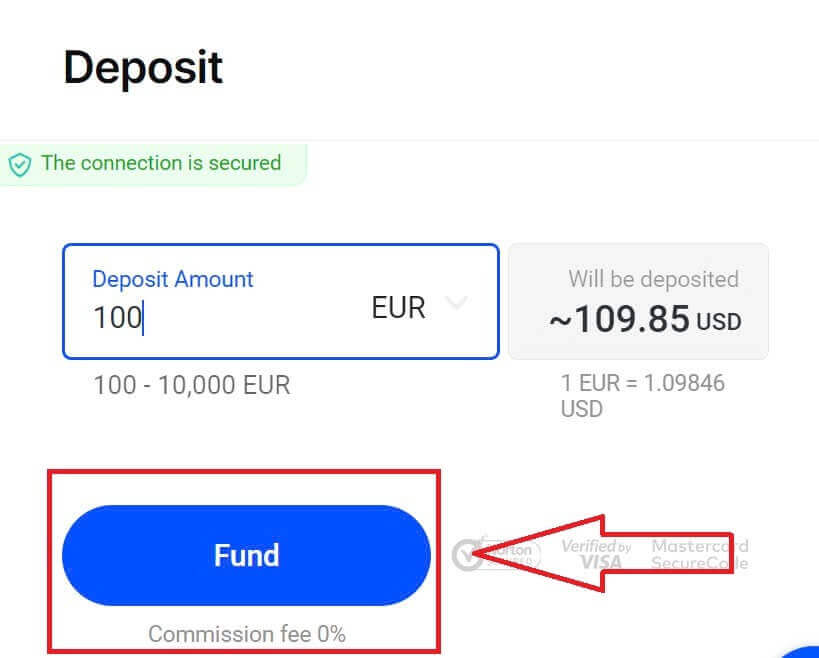
um fortzufahren.
Sie erhalten weitere Anweisungen. Befolgen Sie diese Schritte, um die Einzahlung abzuschließen.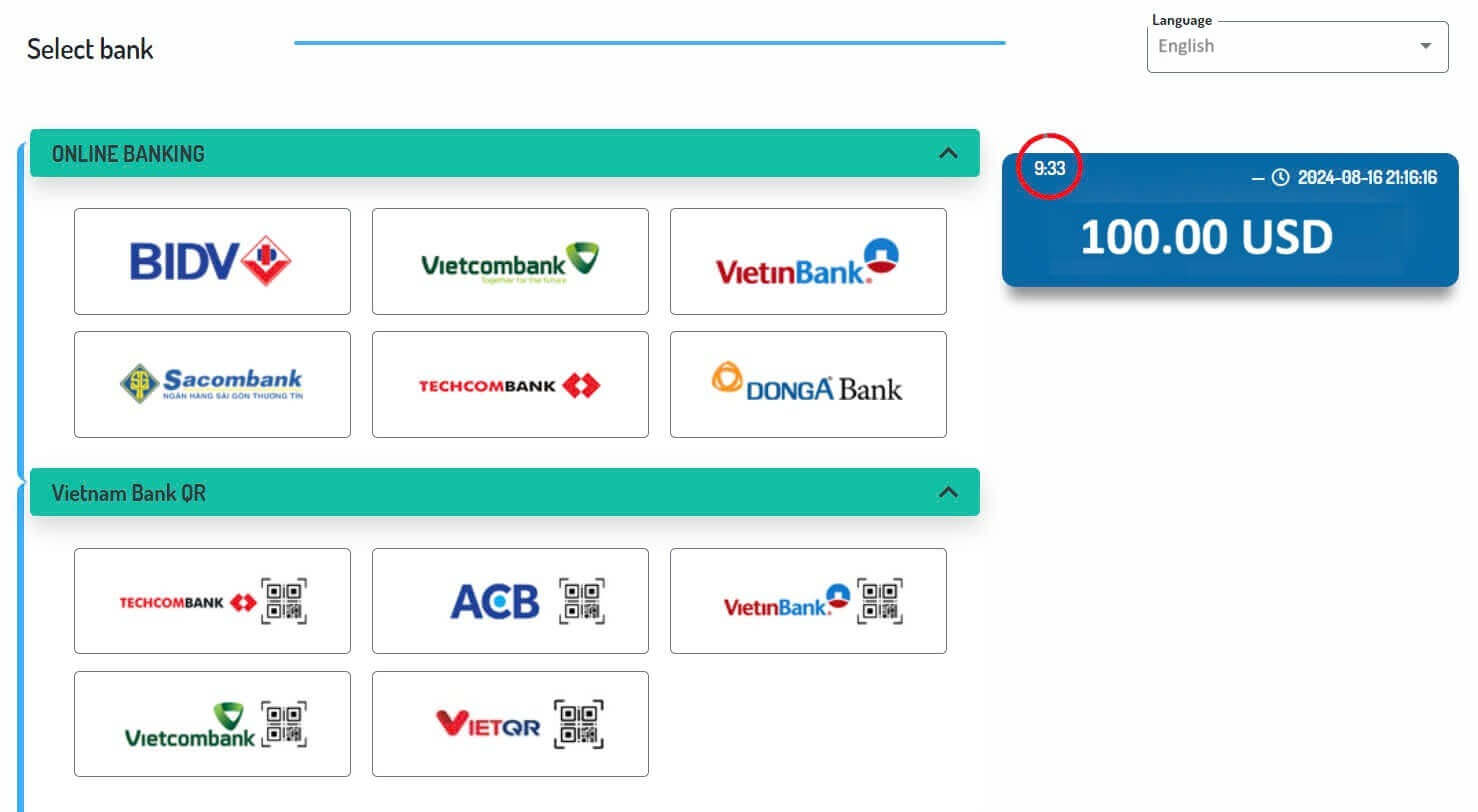
So zahlen Sie bei FxPro ein [App]
Öffnen Sie zunächst die FxPro-App auf Ihrem Mobilgerät. Sie können auf die Schaltfläche „FINANZIERUNG“ im Abschnitt „FxPro Wallet“ oder auf die Schaltfläche „FINANZIERUNG“ in der Symbolleiste unten auf dem Bildschirm tippen, um zu beginnen. 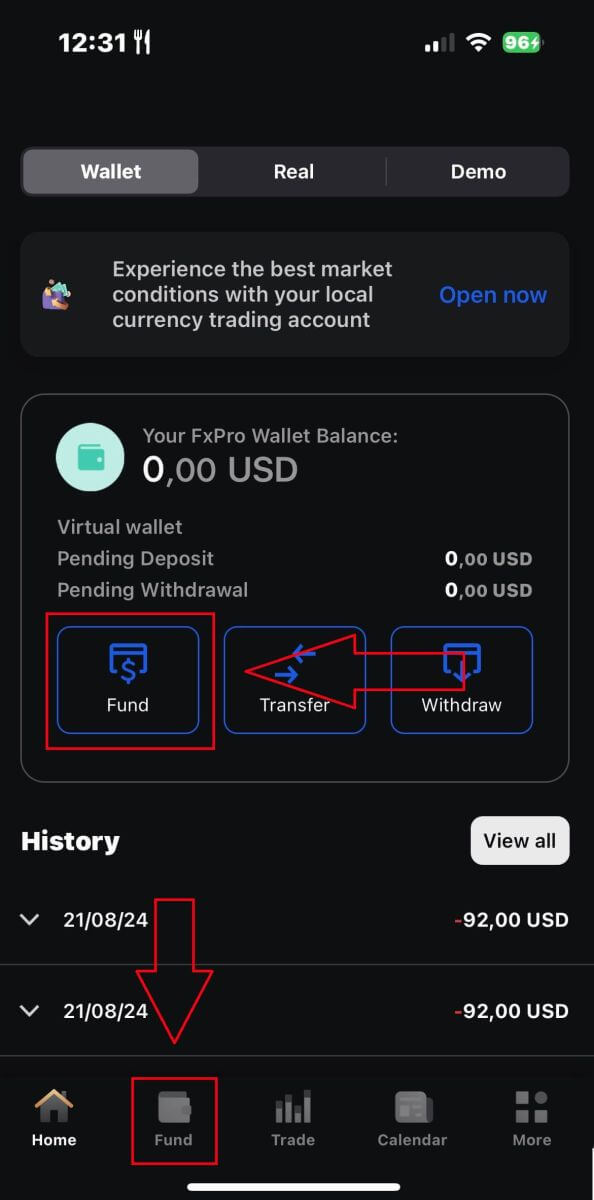
Wählen Sie dann eine Einzahlungsmethode, die Ihnen geeignet und bequem erscheint, da FxPro auch in der mobilen App eine breite Palette von Optionen für Benutzer bietet.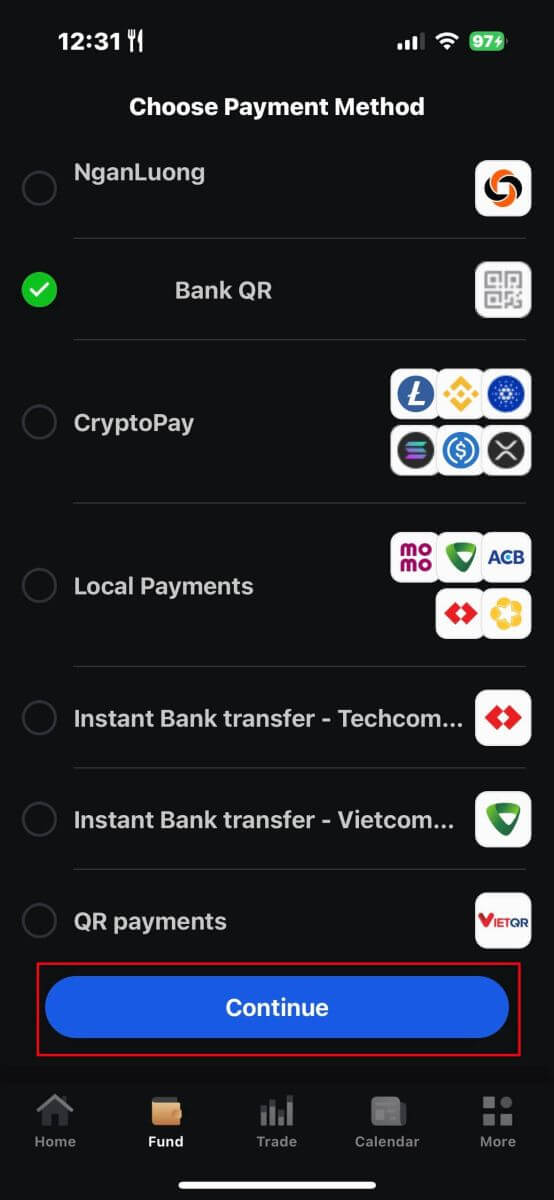
Es stehen verschiedene Methoden zur Verfügung, wie Bankkarten, elektronische Zahlungssysteme (EPS), Kryptowährungen, lokale Zahlung oder Banküberweisung.
Sobald Sie die Zahlungsmethode ausgewählt haben, tippen Sie bitte auf „Weiter“, um fortzufahren. 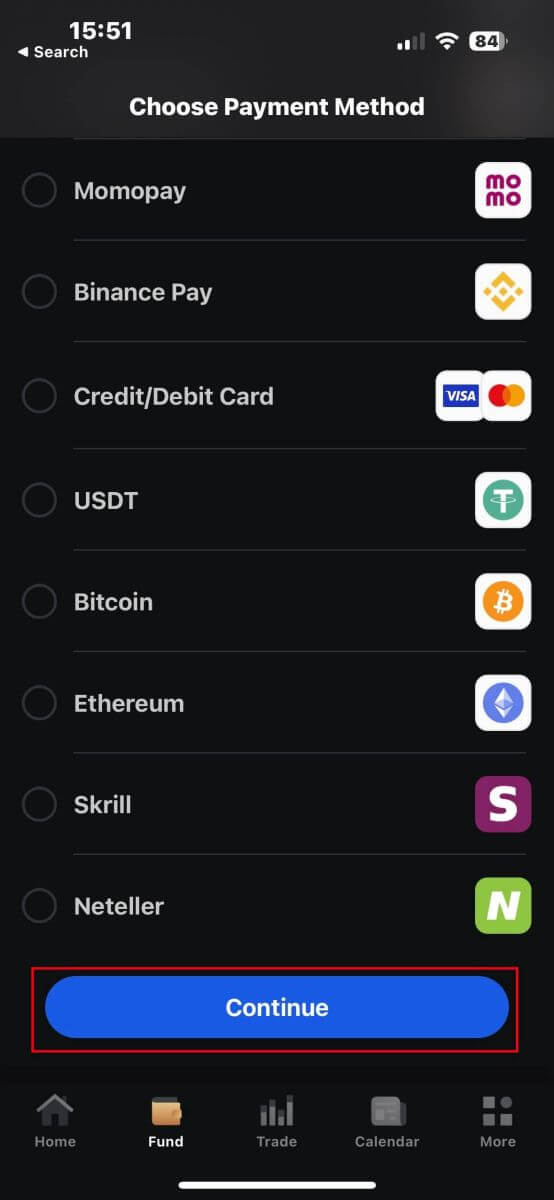
Geben Sie auf der nächsten Seite die erforderlichen Informationen (diese können je nach gewählter Einzahlungsmethode variieren) in die entsprechenden Felder ein.
Bitte beachten Sie, dass der Betrag zwischen 100 USD und 15.999 USD oder dem Gegenwert in anderen Währungen liegen muss, um gültig zu sein. Sie können den umgerechneten Betrag in USD auch im Feld unten überprüfen.
Nachdem Sie alle Informationen sorgfältig überprüft haben, tippen Sie bitte auf die Schaltfläche „Einzahlen“ . 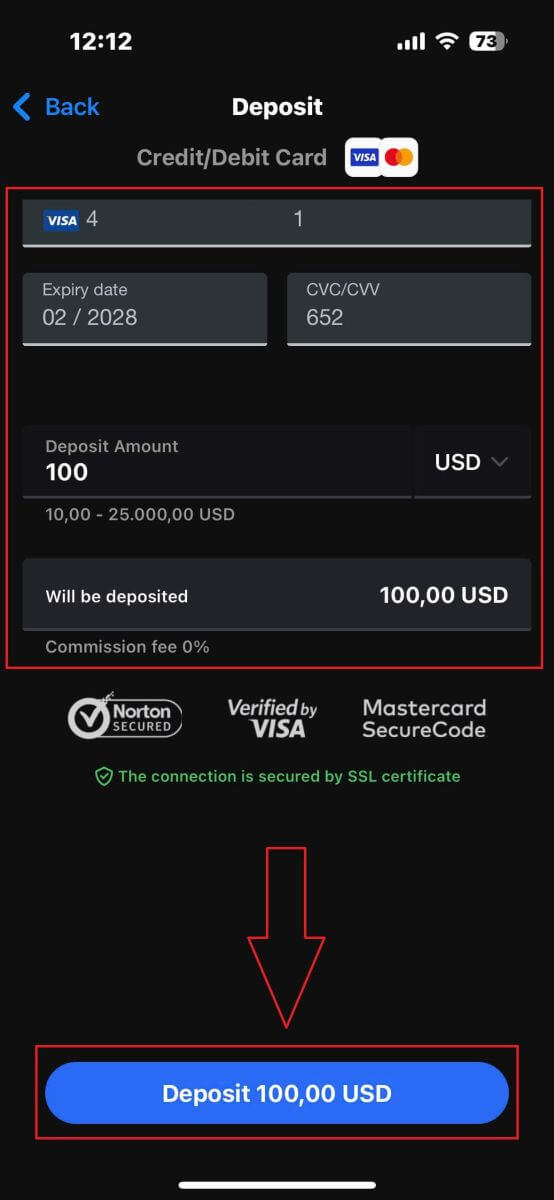
Danach werden Sie je nach gewählter Einzahlungsmethode auf die nächste Anweisungsseite weitergeleitet. Folgen Sie den Anweisungen auf dem Bildschirm Schritt für Schritt, um den Vorgang abzuschließen. Viel Glück!
Häufig gestellte Fragen (FAQ)
Wie schützen Sie die Gelder Ihrer Kunden?
FxPro nimmt die Sicherheit der Kundengelder sehr ernst. Aus diesem Grund werden alle Kundengelder vollständig von den eigenen Geldern des Unternehmens getrennt und auf separaten Bankkonten bei großen europäischen Banken aufbewahrt. Dadurch wird sichergestellt, dass Kundengelder nicht für andere Zwecke verwendet werden können.
Darüber hinaus ist FxPro UK Limited Mitglied des Financial Services Compensation Scheme (FSCS) und FxPro Financial Services Limited Mitglied des Investor Compensation Fund (ICF).
Welche Währungen sind für mein FxPro Wallet verfügbar?
Wir bieten Wallet-Währungen in EUR, USD, GBP, CHF, JPY, PLN, AUD und ZAR an. (Abhängig von Ihrer Gerichtsbarkeit)
Die Währung Ihres FxPro Wallet sollte die gleiche Währung sein wie Ihre Ein- und Auszahlungen, um Umrechnungsgebühren zu vermeiden. Alle Überweisungen von Ihrem FxPro Wallet auf Ihre Handelskonten in einer anderen Währung werden gemäß den Plattformkursen umgerechnet.
Wie überweise ich Geld von meinem FxPro-Wallet auf mein Handelskonto?
Sie können sofort Geld zwischen Ihrem FxPro Wallet und Ihren Handelskonten überweisen, indem Sie sich bei FxPro Direct anmelden und „Überweisen“ auswählen.
Wählen Sie Ihr Wallet als Quellkonto und als Zielhandelskonto aus und geben Sie den Betrag ein, den Sie überweisen möchten.
Wenn Ihr Handelskonto eine andere Währung hat als Ihr FxPro Wallet, wird ein Popup-Fenster mit einem Live-Umrechnungskurs angezeigt.
Welche Währungen kann ich zur Einzahlung auf mein FxPro-Konto verwenden?
Kunden von FxPro UK Limited können in USD, EUR, GBP, AUD, CHF, JPY und PLN auf ihr Wallet einzahlen. Kunden von FxPro
Financial Services Limited können in USD, EUR, GBP, AUD, CHF, JPY, PLN und ZAR einzahlen. Einzahlungen in RUB sind ebenfalls möglich, jedoch werden in RUB eingezahlte Beträge nach Erhalt in die Währung des FxPro Wallet (Vault) des Kunden umgerechnet.
Kunden von FxPro Global Markets Limited können in USD, EUR, GBP, CHF, AUD, PLN, ZAR und JPY einzahlen. Einzahlungen in RUB sind ebenfalls möglich, jedoch werden in RUB eingezahlte Beträge nach Erhalt in die Währung des FxPro Wallet (Vault) des Kunden umgerechnet.
Bitte beachten Sie, dass bei Überweisungen in einer anderen Währung von Ihrem FxPro Wallet die Beträge zum Wechselkurs zum Zeitpunkt der Transaktion in die Währung Ihres Wallets umgerechnet werden. Aus diesem Grund empfehlen wir Ihnen, Ihr FxPro Wallet in derselben Währung zu eröffnen wie Ihre Einzahlungs- und Auszahlungsmethoden.
Kann ich am Wochenende Geld zwischen meinem FxPro-Wallet und meinen Handelskonten überweisen?
Ja, solange das spezifische Handelskonto, von dem Sie überweisen, keine offenen Positionen hat.
Wenn Sie am Wochenende einen offenen Handel haben, können Sie bis zur Wiedereröffnung des Marktes kein Geld von diesem auf Ihr Wallet überweisen.
Die Öffnungszeiten am Wochenende beginnen am Freitag bei Marktschluss (22:00 Uhr britischer Zeit) und enden am Sonntag bei Markteröffnung (22:00 Uhr britischer Zeit).
Warum wurde meine Einzahlung per Kredit-/Debitkarte abgelehnt?
Es gibt mehrere Gründe, warum Ihre Kredit-/Debitkarte abgelehnt wurde. Möglicherweise haben Sie Ihr tägliches Transaktionslimit überschritten oder den verfügbaren Kredit-/Debitbetrag der Karte überschritten. Alternativ haben Sie möglicherweise eine falsche Ziffer für die Kartennummer, das Ablaufdatum oder den CVV-Code eingegeben. Überprüfen Sie deshalb bitte, ob diese korrekt sind. Stellen Sie außerdem sicher, dass Ihre Karte gültig und nicht abgelaufen ist. Prüfen Sie abschließend bei Ihrem Aussteller, ob Ihre Karte für Online-Transaktionen autorisiert wurde und ob keine Schutzmaßnahmen vorhanden sind, die uns daran hindern, sie zu belasten.
So handeln Sie Forex auf FxPro
So platzieren Sie eine neue Bestellung bei FxPro MT4
Laden Sie zunächst FxPro MT4 herunter und melden Sie sich dort an. Wenn Sie nicht wissen, wie das geht, lesen Sie bitte diesen Artikel mit detaillierten und einfachen Anweisungen: So melden Sie sich bei FxPro an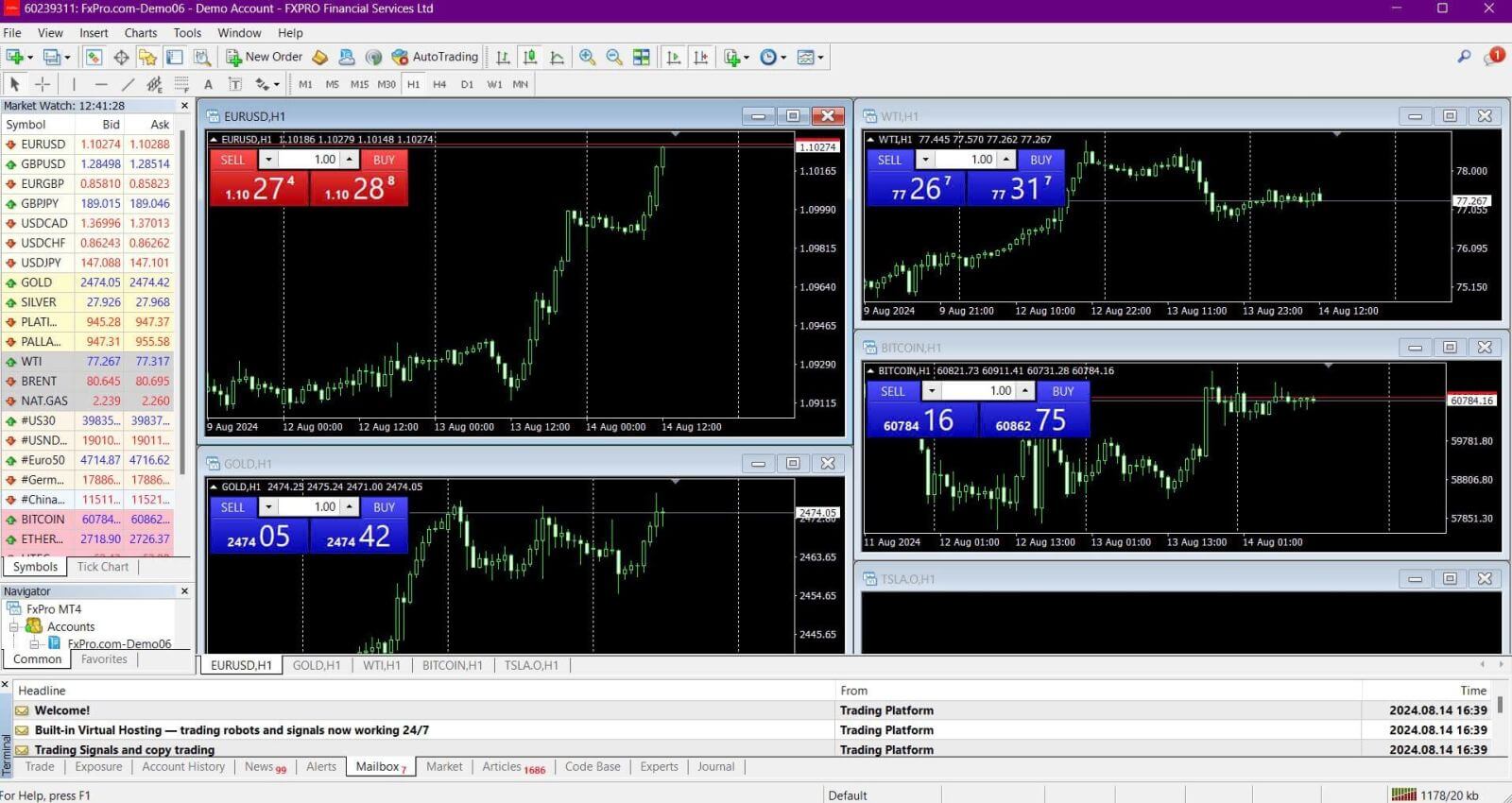
Klicken Sie mit der rechten Maustaste auf das Diagramm, dann auf „Handeln“ und wählen Sie „Neue Bestellung“ oder doppelklicken Sie auf die Währung, für die Sie in MT4 eine Bestellung aufgeben möchten. Dann wird das Bestellfenster angezeigt. 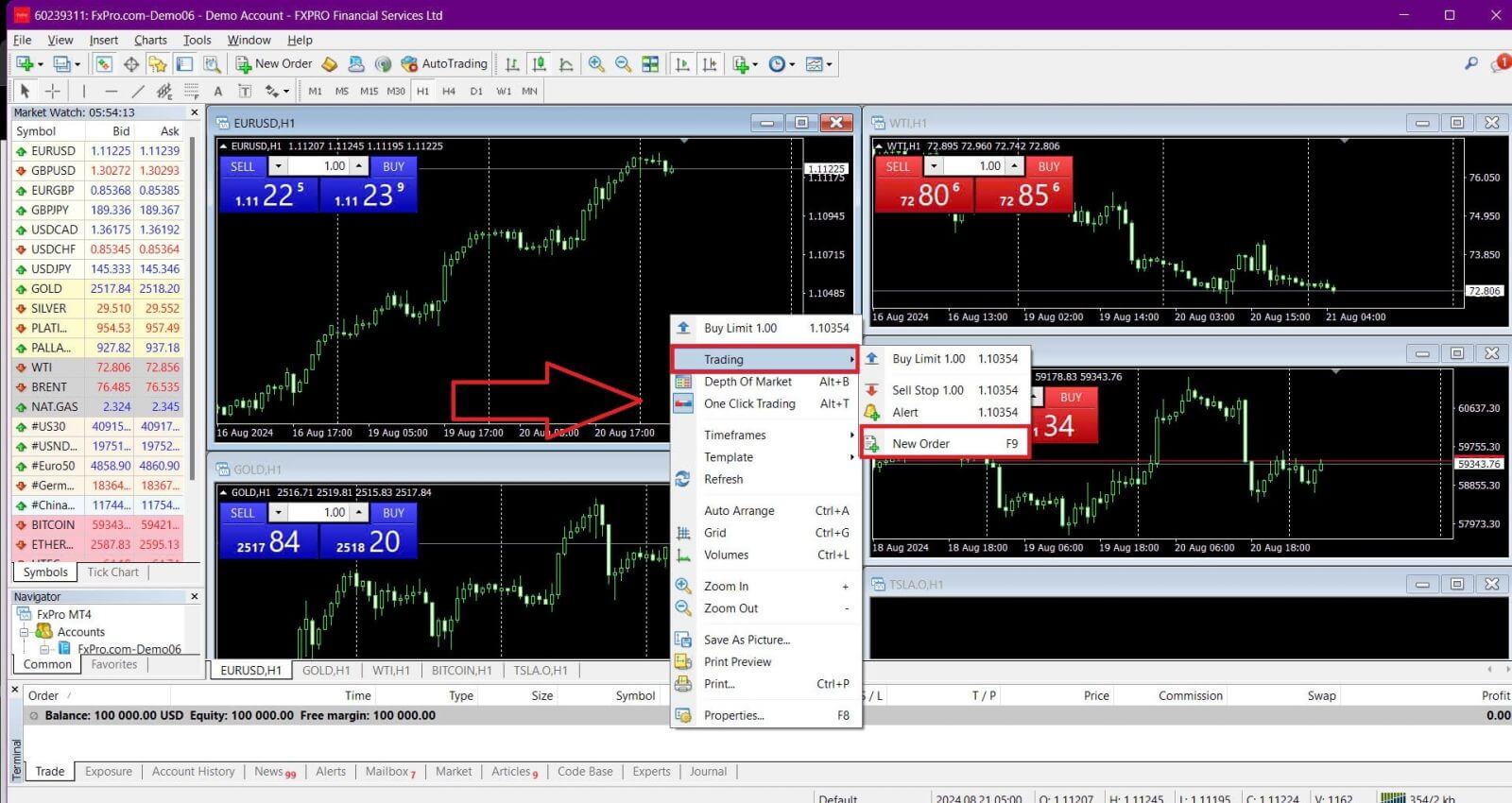
Symbol: Stellen Sie sicher, dass das Währungssymbol, mit dem Sie handeln möchten, im Symbolfeld angezeigt wird.
Volumen: Legen Sie die Größe Ihres Kontrakts fest. Sie können entweder auf den Pfeil klicken, um das Volumen aus den Dropdown-Optionen auszuwählen, oder mit der linken Maustaste in das Volumenfeld klicken und den gewünschten Wert eingeben. Denken Sie daran, dass Ihre Kontraktgröße direkte Auswirkungen auf Ihren potenziellen Gewinn oder Verlust hat.
Kommentar: Dieser Abschnitt ist optional, aber Sie können ihn verwenden, um Kommentare zur Identifizierung Ihrer Trades hinzuzufügen.
Typ: Der Typ ist standardmäßig auf Marktausführung eingestellt:
Marktausführung: Führt Aufträge zum aktuellen Marktpreis aus.
Ausstehende Order: Ermöglicht Ihnen, einen zukünftigen Preis festzulegen, zu dem Sie Ihren Handel eröffnen möchten.
Wählen Sie abschließend die zu eröffnende Auftragsart aus – entweder einen Verkaufs- oder einen Kaufauftrag:
Verkaufen nach Markt: Öffnet zum Gebotskurs und schließt zum Briefkurs. Diese Auftragsart kann Gewinn bringen, wenn der Kurs fällt.
Kaufen nach Markt: Öffnet zum Briefkurs und schließt zum Gebotskurs. Diese Auftragsart kann Gewinn bringen, wenn der Kurs steigt.
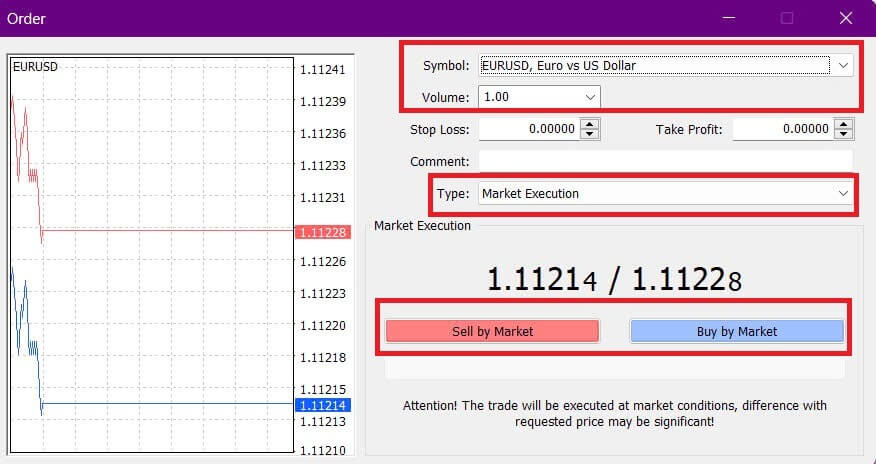
Sobald Sie auf Kaufen oder Verkaufen
klicken , wird Ihre Bestellung sofort bearbeitet. Sie können den Status Ihrer Bestellung im Handelsterminal überprüfen .

So platzieren Sie eine ausstehende Order auf FxPro MT4
Wie viele ausstehende Bestellungen
Im Gegensatz zu Orders mit sofortiger Ausführung, bei denen zum aktuellen Marktpreis gehandelt wird, können Sie bei Pending Orders Orders erteilen, die ausgeführt werden, sobald der Preis ein von Ihnen gewähltes Niveau erreicht. Es gibt vier Arten von Pending Orders, die in zwei Hauptkategorien unterteilt werden können:
Aufträge, bei denen erwartet wird, dass ein bestimmtes Marktniveau durchbrochen wird.
Ab einem bestimmten Marktniveau dürften die Aufträge wieder anziehen.
Kaufstopp
Mit dieser Order können Sie eine Kauforder über dem aktuellen Marktpreis setzen. Wenn der aktuelle Marktpreis beispielsweise 20 USD beträgt und Sie einen Kaufstopp bei 22 USD setzen, wird eine Kaufposition (oder Long-Position) eröffnet, sobald der Markt 22 USD erreicht.
Verkaufsstopp
Mit dieser Order können Sie eine Verkaufsorder unter dem aktuellen Marktpreis setzen. Wenn der aktuelle Marktpreis beispielsweise 20 USD beträgt und Sie einen Verkaufsstopp bei 18 USD setzen, wird eine Verkaufsposition (oder Short-Position) eröffnet, sobald der Markt 18 USD erreicht.
Kauflimit
Diese Order ist das Gegenteil eines Kaufstopps und ermöglicht Ihnen, eine Kauforder unter dem aktuellen Marktpreis zu setzen. Wenn der aktuelle Marktpreis beispielsweise 20 USD beträgt und Sie ein Kauflimit bei 18 USD setzen, wird eine Kaufposition eröffnet, sobald der Markt die 18-USD-Marke erreicht.
Verkaufslimit
Mit dieser Order können Sie eine Verkaufsorder über dem aktuellen Marktpreis setzen. Wenn der aktuelle Marktpreis beispielsweise 20 USD beträgt und Sie ein Verkaufslimit bei 22 USD setzen, wird eine Verkaufsposition eröffnet, sobald der Markt die 22-USD-Marke erreicht.
Öffnen ausstehender Aufträge
Sie können eine neue Pending Order eröffnen, indem Sie im Modul Market Watch auf den Namen des Marktes doppelklicken . Dadurch wird das Fenster „Neue Order“ geöffnet, in dem Sie die Orderart in „Pending Order“ ändern können . 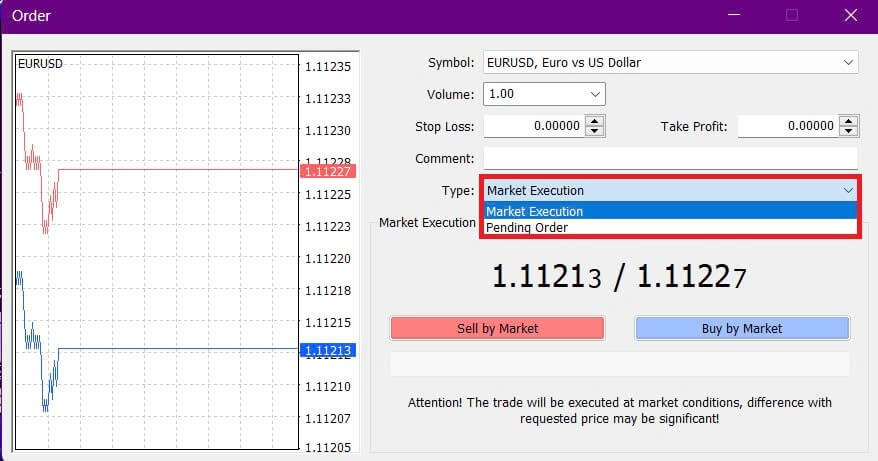
Wählen Sie als Nächstes das Marktniveau, auf dem die Pending Order aktiviert wird, und legen Sie die Positionsgröße basierend auf dem Volumen fest.
Bei Bedarf können Sie auch ein Ablaufdatum ( Expiry ) festlegen. Nachdem Sie alle diese Parameter konfiguriert haben, wählen Sie die gewünschte Orderart basierend darauf, ob Sie Long oder Short gehen möchten und ob Sie eine Stop- oder Limit-Order verwenden. Klicken Sie abschließend auf die Schaltfläche „Platzieren“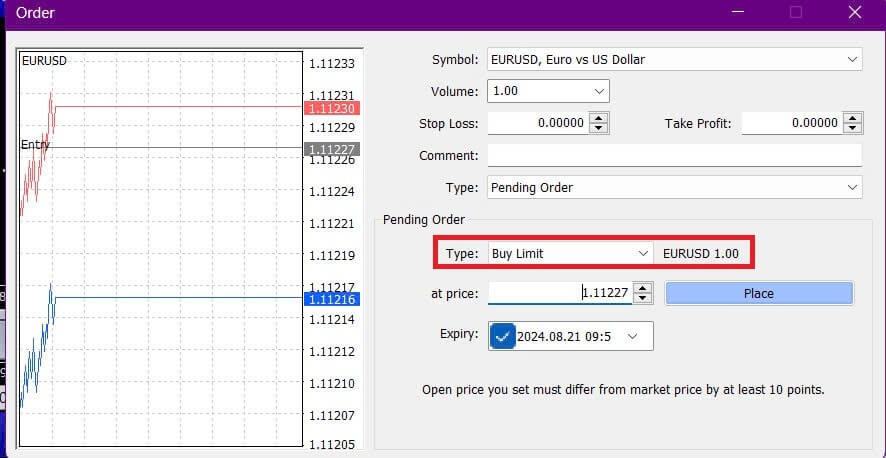
, um den Vorgang abzuschließen.
Pending Orders sind leistungsstarke Funktionen von MT4. Sie sind besonders nützlich, wenn Sie den Markt nicht ständig auf Ihren Einstiegspunkt überwachen können oder wenn sich der Preis eines Instruments schnell ändert, damit Sie die Gelegenheit nicht verpassen.
So schließen Sie Aufträge auf FxPro MT4
Um eine offene Position zu schließen, klicken Sie auf das „x“ im Tab „Handel“ des Terminalfensters . 
Alternativ können Sie mit der rechten Maustaste auf die Linienorder im Chart klicken und „Schließen“ auswählen . 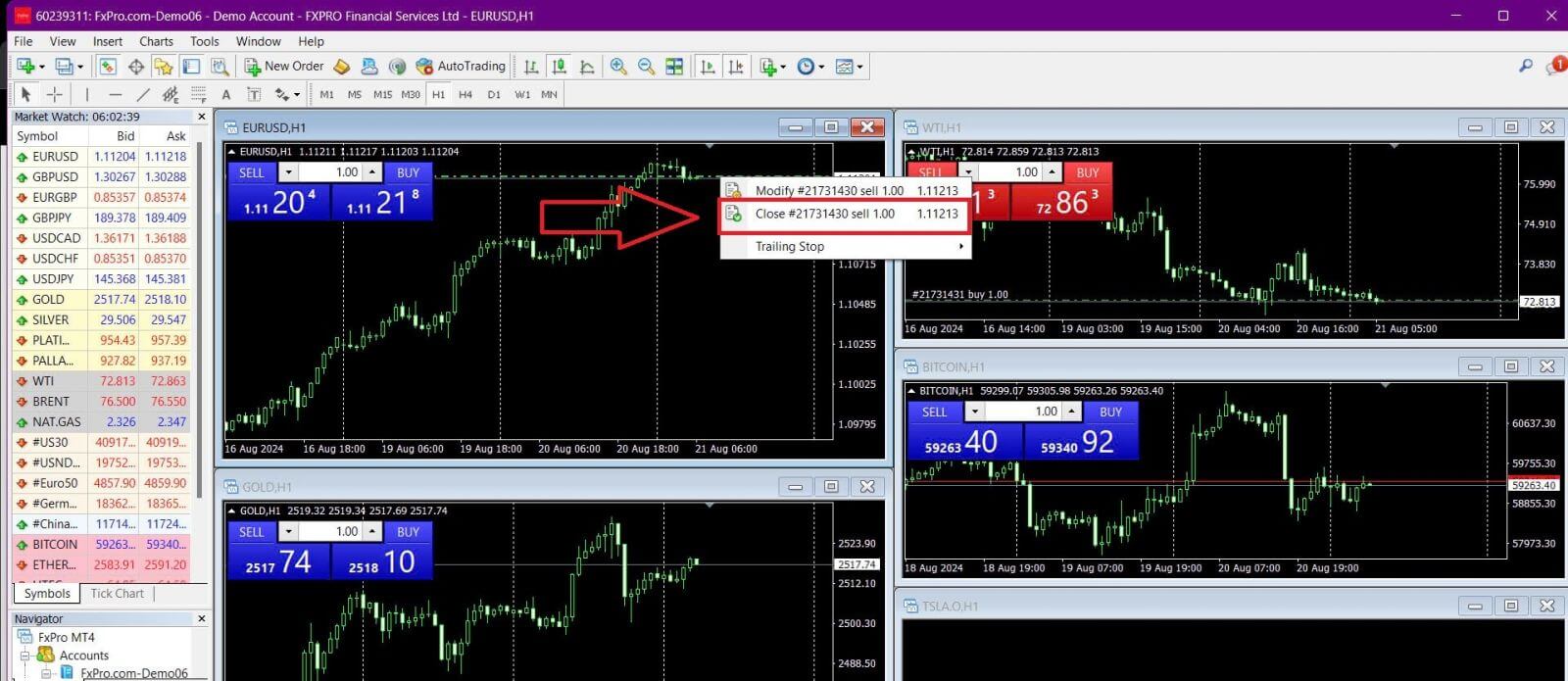
Wenn Sie nur einen Teil Ihrer Position schließen möchten, klicken Sie mit der rechten Maustaste auf die offene Order und wählen Sie „Ändern“ . Wählen Sie im Feld „Typ “ die sofortige Ausführung und geben Sie den Teil der Position an, den Sie schließen möchten. 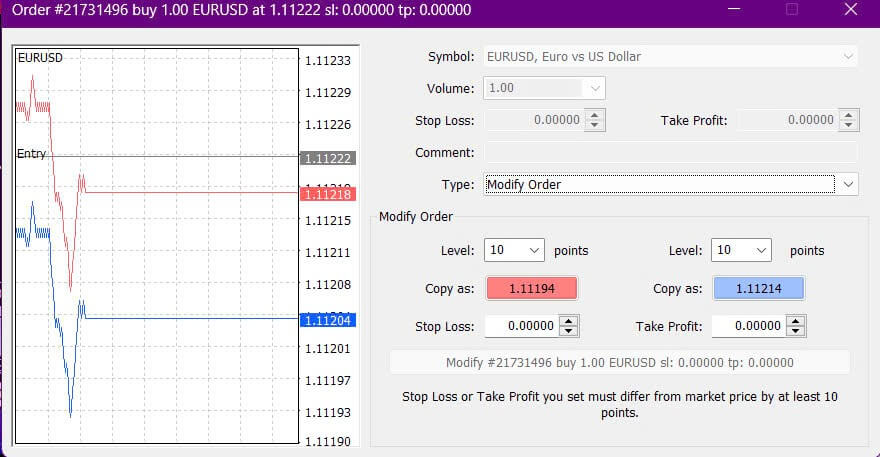
Wie Sie sehen, ist das Öffnen und Schließen von Trades auf MT4 sehr intuitiv und kann mit nur einem Klick durchgeführt werden.
Verwendung von Stop Loss, Take Profit und Trailing Stop auf FxPro MT4
Einer der Schlüssel zum langfristigen Erfolg auf den Finanzmärkten ist ein effektives Risikomanagement. Daher ist es wichtig, Stop-Losses und Gewinnmitnahmen in Ihre Handelsstrategie einzubeziehen.
Lassen Sie uns untersuchen, wie Sie diese Funktionen auf der MT4-Plattform nutzen können, um das Risiko zu begrenzen und Ihr Handelspotenzial zu maximieren.
Stop-Loss und Take-Profit festlegen
Die einfachste Möglichkeit , Ihrem Trade einen Stop Loss oder Take Profit hinzuzufügen, besteht darin, ihn bei der Platzierung neuer Orders einzurichten. 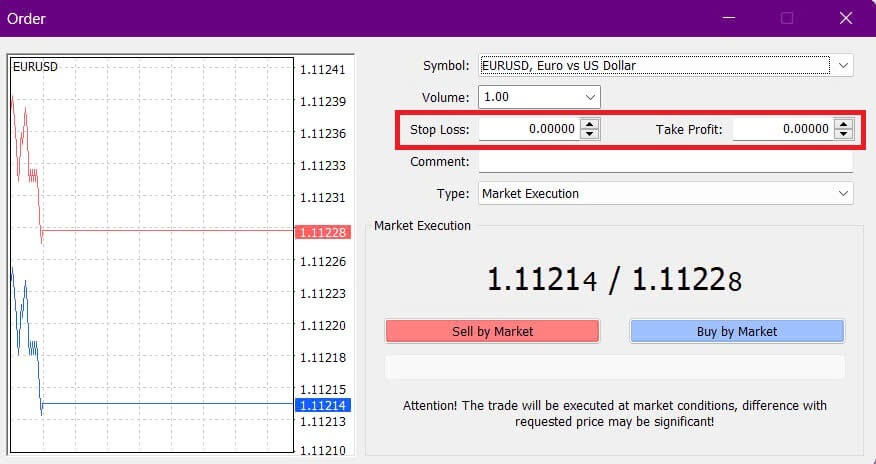
Um einen Stop Loss oder Take Profit bei der Platzierung einer neuen Order einzurichten, geben Sie einfach Ihre gewünschten Preisniveaus in die Felder Stop Loss und Take Profit ein. Der Stop Loss wird automatisch ausgelöst, wenn sich der Markt gegen Ihre Position bewegt, während der Take Profit ausgelöst wird, wenn der Preis Ihr angegebenes Ziel erreicht. Sie können das Stop Loss-Niveau unter dem aktuellen Marktpreis und das Take Profit-Niveau darüber festlegen.
Denken Sie daran, dass ein Stop Loss (SL) oder Take Profit (TP) immer mit einer offenen Position oder einer ausstehenden Order verknüpft ist. Sie können diese Niveaus nach dem Öffnen eines Trades anpassen, während Sie den Markt beobachten. Obwohl sie beim Öffnen einer neuen Position nicht obligatorisch sind, wird das Hinzufügen dringend empfohlen, um Ihre Trades zu schützen.
Hinzufügen von Stop-Loss- und Take-Profit-Levels
Der einfachste Weg, SL/TP-Levels zu einer bereits offenen Position hinzuzufügen, ist die Verwendung der Handelslinie im Diagramm. Ziehen Sie die Handelslinie einfach per Drag Drop nach oben oder unten auf das gewünschte Level. 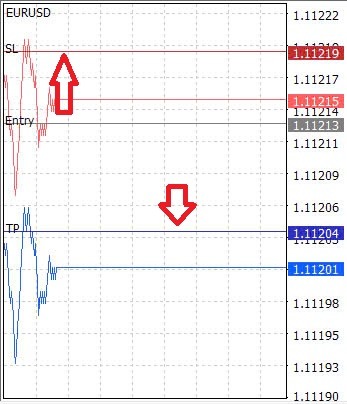
Sobald Sie die SL/TP-Levels festgelegt haben, werden die SL/TP-Linien im Diagramm angezeigt, sodass Sie sie bei Bedarf problemlos ändern können.
Sie können SL/TP-Levels auch über das untere „Terminal“ -Modul anpassen. Klicken Sie dazu mit der rechten Maustaste auf Ihre offene Position oder ausstehende Order und wählen Sie „Order ändern“ oder „Order löschen“ . 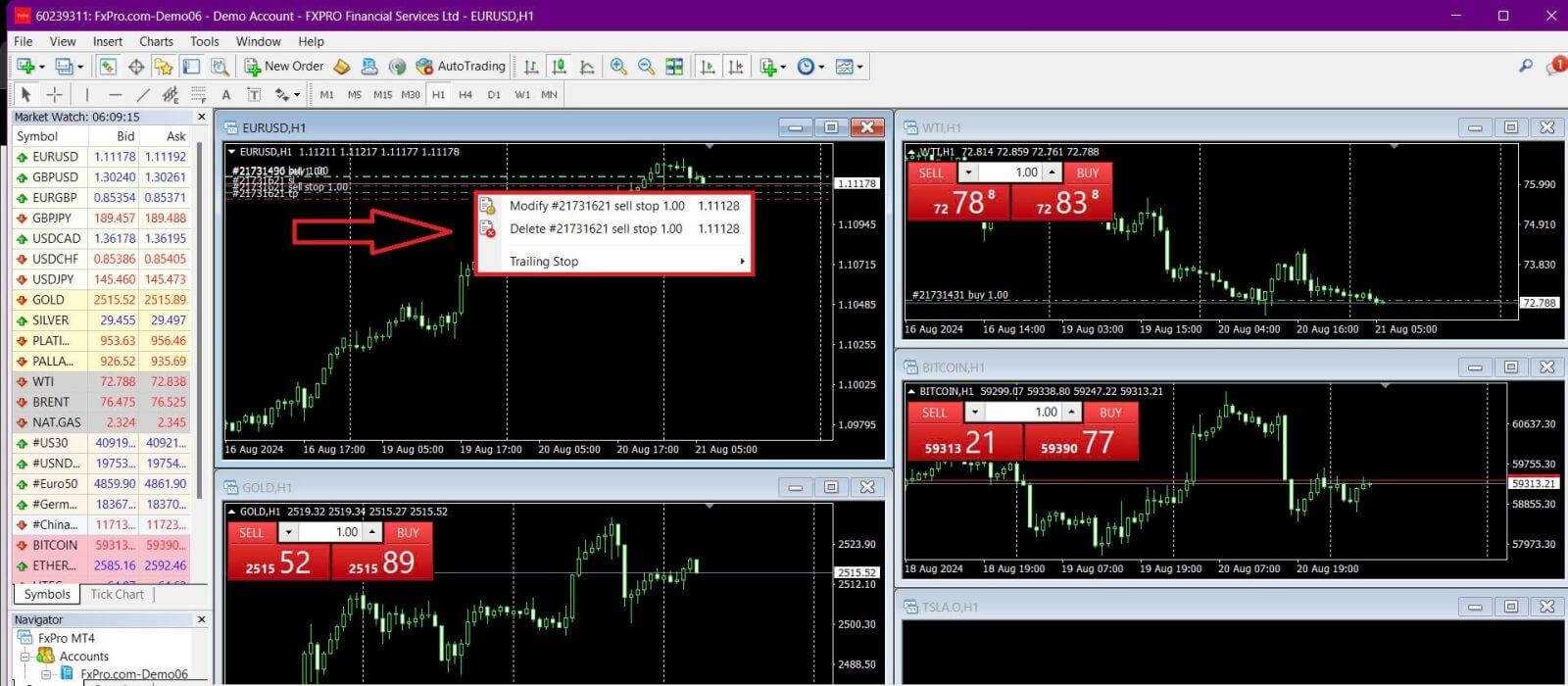
Das Fenster zur Auftragsänderung wird angezeigt und ermöglicht Ihnen die Eingabe oder Anpassung von SL/TP-Levels, indem Sie entweder den genauen Marktpreis angeben oder den Punktebereich vom aktuellen Marktpreis definieren.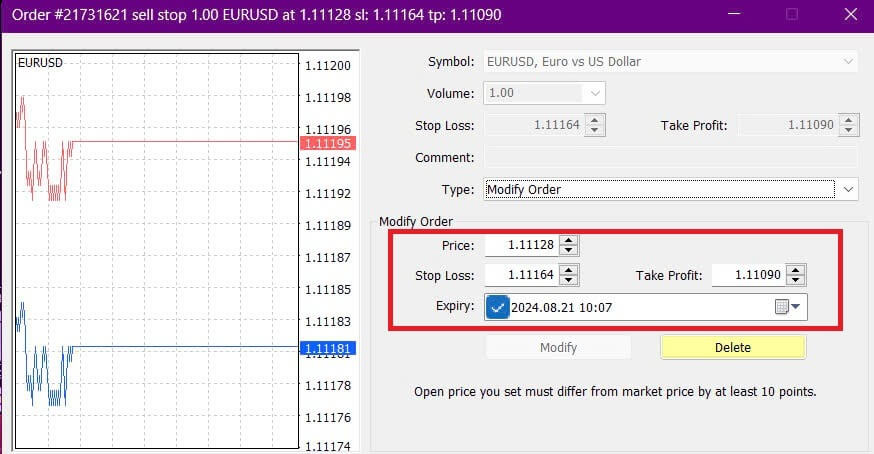
Trailing Stop
Stop-Loss-Orders sind dazu gedacht, Verluste zu begrenzen, wenn sich der Markt gegen Ihre Position bewegt, aber sie können Ihnen auch helfen, Gewinne zu sichern.
Obwohl es kontraintuitiv erscheinen mag, ist dieses Konzept leicht zu verstehen. Wenn Sie beispielsweise eine Long-Position eröffnet haben und sich der Markt günstig entwickelt, sodass Ihr Handel profitabel ist, können Sie Ihren ursprünglichen Stop-Loss (unter Ihrem Eröffnungskurs festgelegt) auf Ihren Eröffnungskurs verschieben, um die Gewinnschwelle zu erreichen, oder sogar über den Eröffnungskurs, um einen Gewinn zu sichern.
Um diesen Prozess zu automatisieren, können Sie einen Trailing Stop verwenden . Dieses Tool ist besonders nützlich für das Risikomanagement, wenn die Preisbewegungen schnell sind oder wenn Sie den Markt nicht ständig überwachen können. Sobald Ihre Position profitabel wird, folgt der Trailing Stop
automatisch dem Preis und hält den zuvor festgelegten Abstand ein.
Bitte denken Sie daran, dass Ihr Handel ausreichend profitabel sein muss, damit der Trailing Stop über Ihren Eröffnungskurs steigt und einen Gewinn garantiert.
Trailing Stops (TS) sind mit Ihren offenen Positionen verknüpft, aber denken Sie daran, dass MT4 geöffnet sein muss, damit der Trailing Stop erfolgreich ausgeführt werden kann. Um einen Trailing Stop
zu setzen , klicken Sie mit der rechten Maustaste auf die offene Position im Fenster „Terminal“ und geben Sie im Menü „Trailing Stop “ den gewünschten Pip-Wert für die Distanz zwischen dem TP-Level und dem aktuellen Preis an . Ihr Trailing Stop ist nun aktiv, d. h. er passt das Stop-Loss-Level automatisch an, wenn sich der Preis zu Ihren Gunsten bewegt.
Sie können den Trailing Stop ganz einfach deaktivieren , indem Sie im Menü „Trailing Stop “ „Keine“ auswählen . Um ihn schnell für alle offenen Positionen zu deaktivieren, wählen Sie „Alle löschen“ .
MT4 bietet mehrere Möglichkeiten, Ihre Positionen schnell und effizient zu schützen. Stop-Loss -Orders sind
zwar effektiv, um Risiken zu managen und potenzielle Verluste in Schach zu halten, bieten jedoch keine 100-prozentige Sicherheit. Stop-Loss-Orders sind kostenlos und helfen, Ihr Konto vor nachteiligen Marktbewegungen zu schützen, können jedoch keine Ausführung auf Ihrem gewünschten Level garantieren. In volatilen Märkten können die Preise über Ihr Stop-Level hinausgehen (von einem Preis zum nächsten springen, ohne zwischendurch zu handeln), was zu einem schlechteren Schlusskurs als erwartet führen kann. Dies wird als Preisrutsch bezeichnet.
Garantierte Stop-Losses , die sicherstellen, dass Ihre Position auf dem gewünschten Stop-Loss-Niveau geschlossen wird , ohne dass das Risiko eines Slippage besteht, sind mit einem Basiskonto kostenlos verfügbar.
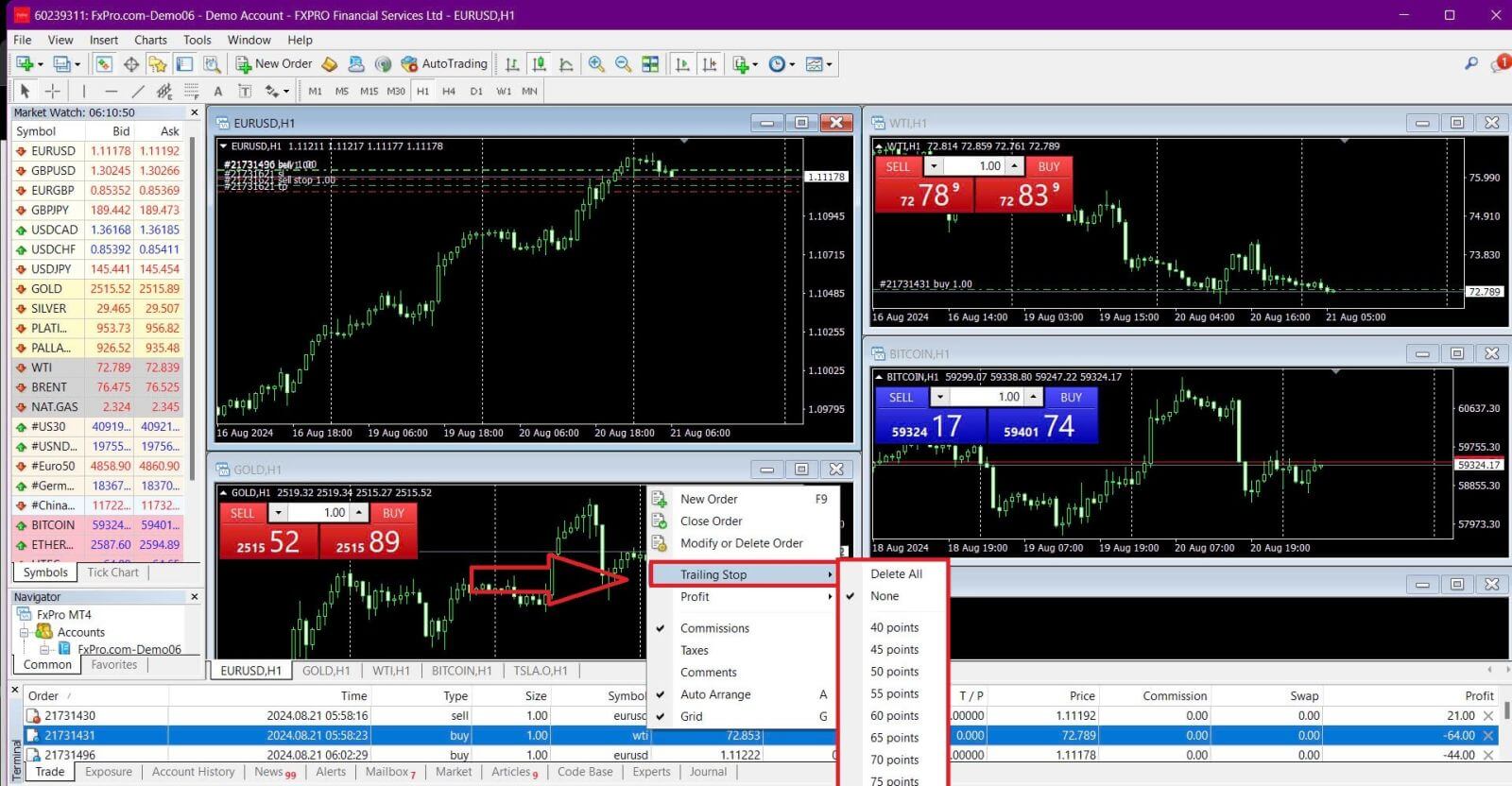
Häufig gestellte Fragen (FAQ)
Währungspaare, Kreuzpaare, Basiswährung und Kurswährung
Währungspaare stellen den Wechselkurs zwischen zwei Währungen auf dem Devisenmarkt dar. Beispielsweise sind EURUSD, GBPJPY und NZDCAD Währungspaare.
Ein Währungspaar, das USD nicht enthält, wird als Kreuzpaar bezeichnet.
In einem Währungspaar wird die erste Währung als „Basiswährung“ bezeichnet, während die zweite Währung als „Kurswährung“ bezeichnet wird.
Gebotspreis und Briefkurs
Der Geldkurs ist der Preis, zu dem ein Broker die Basiswährung eines Paares vom Kunden kauft. Umgekehrt ist es der Preis, zu dem Kunden die Basiswährung verkaufen.
Der Briefkurs ist der Preis, zu dem ein Broker die Basiswährung eines Paares an den Kunden verkauft. Umgekehrt ist es der Preis, zu dem Kunden die Basiswährung kaufen.
Kaufaufträge werden zum Briefkurs eröffnet und zum Geldkurs geschlossen.
Verkaufsaufträge werden zum Geldkurs eröffnet und zum Briefkurs geschlossen.
Verbreiten
Der Spread ist die Differenz zwischen den Geld- und Briefkursen eines Handelsinstruments und stellt die Hauptgewinnquelle für Market Maker-Broker dar.
Der Spread-Wert wird in Pips gemessen. FxPro bietet auf seinen Konten sowohl dynamische als auch stabile Spreads an.
Lot- und Kontraktgröße
Ein Lot ist die Standardeinheitsgröße einer Transaktion. Im Allgemeinen entspricht ein Standardlot 100.000 Einheiten der Basiswährung.
Die Kontraktgröße bezieht sich auf den festen Betrag der Basiswährung in einem Lot. Für die meisten Forex-Instrumente ist dieser auf 100.000 Einheiten festgelegt.
Pip, Punkt, Pip-Größe und Pip-Wert
Ein Punkt stellt eine Preisänderung an der 5. Dezimalstelle dar, während ein Pip eine Preisänderung an der 4. Dezimalstelle bedeutet.
Mit anderen Worten entspricht 1 Pip 10 Punkten.
Wenn sich der Preis beispielsweise von 1,11115 auf 1,11135 bewegt, beträgt die Änderung 2 Pips oder 20 Punkte.
Die Pip-Größe ist eine feste Zahl, die die Position des Pips im Preis des Instruments angibt. Für die meisten Währungspaare, wie z. B. EURUSD, bei denen der Preis als 1,11115 angezeigt wird, befindet sich der Pip an der 4. Dezimalstelle, sodass die Pip-Größe 0,0001 beträgt. Der
Pip-Wert stellt den monetären Gewinn oder Verlust bei einer Bewegung von einem Pip dar. Er wird mit der Formel berechnet:
Pip-Wert = Anzahl der Lots x Kontraktgröße x Pip-Größe.
Unser Händlerrechner kann Ihnen helfen, diese Werte zu ermitteln.
Hebelwirkung und Marge
Der Hebel ist das Verhältnis von Eigenkapital zu geliehenem Kapital und wirkt sich direkt auf die für den Handel mit einem Instrument erforderliche Marge aus. FxPro bietet
für die meisten Handelsinstrumente sowohl für MT4- als auch für MT5-Konten einen Hebel von bis zu 1.
Die Marge ist der Betrag, den ein Broker in der Kontowährung hält, um eine Order offen zu halten.
Ein höherer Hebel führt zu einer geringeren Margenanforderung.
Guthaben, Eigenkapital und freie Marge
Der Saldo ist das gesamte Finanzergebnis aller abgeschlossenen Transaktionen und Einzahlungs-/Auszahlungsvorgänge auf einem Konto. Er stellt den Betrag der verfügbaren Mittel vor dem Öffnen von Aufträgen oder nach dem Schließen aller offenen Aufträge dar.
Der Saldo bleibt unverändert, solange Aufträge offen sind.
Wenn ein Auftrag eröffnet wird, entspricht der Saldo zusammen mit dem Gewinn oder Verlust des Auftrags dem Eigenkapital.
Eigenkapital = Saldo +/- Gewinn/Verlust
Ein Teil der Mittel wird als Marge gehalten, wenn ein Auftrag offen ist. Die verbleibenden Mittel werden als freie Marge bezeichnet.
Eigenkapital = Marge + freie Marge
Der Saldo ist das gesamte Finanzergebnis aller abgeschlossenen Transaktionen und Einzahlungs-/Auszahlungsvorgänge auf einem Konto. Er stellt den Betrag der verfügbaren Mittel vor dem Öffnen von Aufträgen oder nach dem Schließen aller offenen Aufträge dar.
Der Saldo bleibt unverändert, solange Aufträge offen sind.
Wenn ein Auftrag eröffnet wird, entspricht der Saldo zusammen mit dem Gewinn oder Verlust des Auftrags dem Eigenkapital.
Eigenkapital = Saldo +/- Gewinn/Verlust
Ein Teil der Mittel wird als Marge gehalten, wenn ein Auftrag offen ist. Die verbleibenden Mittel werden als freie Marge bezeichnet.
Eigenkapital = Marge + freie Marge
Gewinn und Verlust
Gewinn oder Verlust wird durch die Differenz zwischen dem Schluss- und Eröffnungskurs einer Order bestimmt.
Gewinn/Verlust = Differenz zwischen Schluss- und Eröffnungskurs (in Pips) x Pip-Wert
Kauforders erzielen Gewinn, wenn der Kurs steigt, während Verkaufsorders Gewinn erzielen, wenn der Kurs fällt.
Umgekehrt verursachen Kauforders einen Verlust, wenn der Kurs fällt, während Verkaufsorders Verluste erzielen, wenn der Kurs steigt.
Margin-Level, Margin Call und Stop Out
Das Margin-Level stellt das Verhältnis von Eigenkapital zu Margin dar, ausgedrückt als Prozentsatz.
Margin-Level = (Eigenkapital / Margin) x 100 %
Ein Margin Call ist eine Warnung, die im Handelsterminal ausgegeben wird und darauf hinweist, dass zusätzliche Mittel eingezahlt oder Positionen geschlossen werden müssen, um einen Stop-Out zu verhindern. Diese Warnung wird ausgelöst, wenn das Margin-Level den vom Broker festgelegten Margin-Call-Schwellenwert erreicht.
Ein Stop-Out tritt auf, wenn der Broker Positionen automatisch schließt, sobald das Margin-Level auf das für das Konto festgelegte Stop-Out-Level fällt.
So überprüfen Sie Ihren Handelsverlauf
So greifen Sie auf Ihren Handelsverlauf zu:
Von Ihrem Handelsterminal aus:
MT4- oder MT5-Desktop-Terminals: Navigieren Sie zur Registerkarte „Kontoverlauf“. Beachten Sie, dass MT4 den Verlauf nach mindestens 35 Tagen archiviert, um die Serverlast zu verringern. Sie können jedoch weiterhin über Protokolldateien auf Ihren Handelsverlauf zugreifen.
Mobile MetaTrader-Anwendungen: Öffnen Sie die Registerkarte „Journal“, um den Verlauf der auf Ihrem Mobilgerät durchgeführten Handelsgeschäfte anzuzeigen.
Von monatlichen/täglichen Kontoauszügen: FxPro sendet Ihnen täglich und monatlich Kontoauszüge per E-Mail (sofern Sie sich nicht abmelden). Diese Auszüge enthalten Ihren Handelsverlauf.
Kontaktieren des Supports: Wenden Sie sich per E-Mail oder Chat an das Support-Team. Geben Sie Ihre Kontonummer und Ihr Geheimwort an, um Kontoverlaufsauszüge für Ihre echten Konten anzufordern.
Ist es möglich, mehr Geld zu verlieren, als ich eingezahlt habe?
FxPro bietet allen Kunden unabhängig von ihrer Kategorisierungsgerichtsbarkeit einen Schutz vor negativem Saldo (NBP) und stellt damit sicher, dass Sie nicht mehr als Ihre gesamten Einlagen verlieren können.
Weitere Einzelheiten finden Sie in unserer „Order Execution Policy“.
FxPro bietet auch ein Stop-Out-Level, das dazu führt, dass Trades geschlossen werden, wenn ein bestimmter Margin-Level in % erreicht wird. Das Stop-Out-Level hängt von der Kontoart und der Gerichtsbarkeit ab, unter der Sie registriert sind.
Fazit: Effizientes Einzahlen und Forex-Trading mit FxPro
Das Einzahlen von Geldern und der Devisenhandel auf FxPro ist nicht nur reibungslos, sondern auch hocheffizient, sodass Sie die Marktchancen ohne unnötige Verzögerungen voll ausnutzen können. Das intuitive Design der Plattform stellt sicher, dass Ihre Einzahlungen schnell verarbeitet werden und Sie sofort mit dem Handel beginnen können, mit Zugriff auf erweiterte Charting-Tools, Echtzeitdaten und eine Vielzahl von Auftragsarten. Egal, ob Sie mehrere Trades verwalten oder Ihre Strategie spontan anpassen, FxPro bietet eine stabile und reaktionsschnelle Umgebung, die Ihre Handelsziele unterstützt und sicherstellt, dass Sie über die Ressourcen verfügen, die Sie für den Erfolg benötigen.


